Wix Photo Albums: Die Informationen deines Albumcovers bearbeiten
2 min
In diesem Artikel
- Das Titelbild deines Fotoalbums bearbeiten
- Häufig gestellte Fragen
Du kannst die Informationen auf dem Albumcover jederzeit ändern. Dazu gehören der Name deines Albums, der Name deines Unternehmens, dein Logo und mehr.
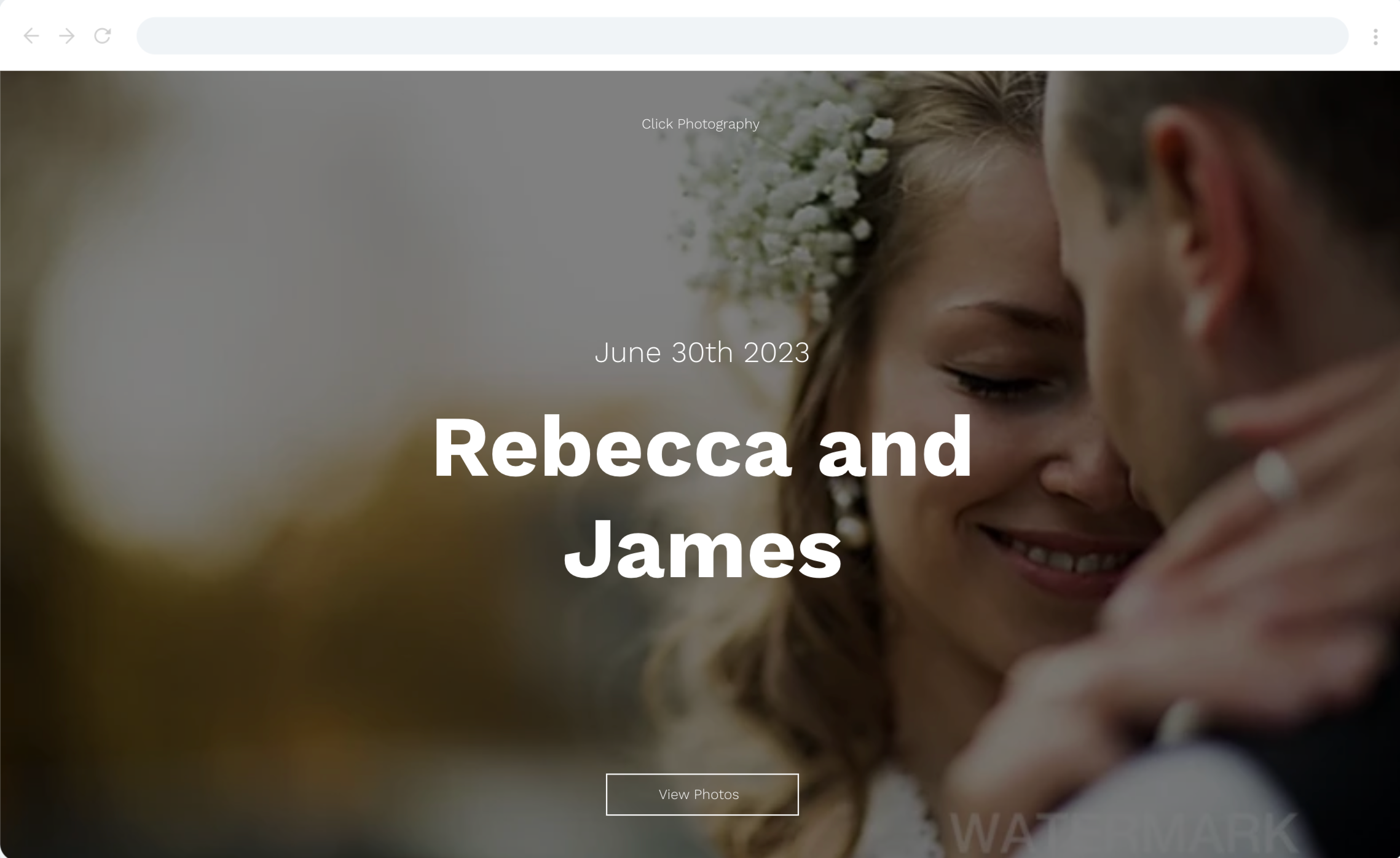
In diesem Artikel erfährst du mehr über folgende Themen:
Das Titelbild deines Fotoalbums bearbeiten
Du kannst die Informationen, die auf dem Titelbild deines Fotoalbums angezeigt werden, anpassen, indem du den Titel und den Buttontext änderst. Du kannst deinem Titelbild auch zusätzliche Informationen hinzufügen, wie zum Beispiel ein Hochzeitsdatum, den Namen des Veranstaltungsortes usw.
Um das Cover deines Albums zu bearbeiten:
- Öffne den Bereich Fotoalben in deiner Website-Verwaltung.
- Klicke neben dem entsprechenden Album auf Verwalten.
- Klicke oben rechts auf Bearbeiten.
- Klicke links auf Medien.
- Fahre mit der Maus über das Titelbild des Albums und klicke auf Bild ändern.
- Lade das entsprechende Bild hoch.
- Klicke auf Text.
- Klicke auf den Tab Cover.
- Bearbeite die Infos deines Titelbilds:
- Albumtitel: Klicke auf das Textfeld, um den Titel deines Albums hinzuzufügen oder zu ändern.
- Buttontext: Klicke auf das Textfeld, um den Text des Buttons hinzuzufügen oder zu ändern, der auf deinem Albumcover erscheint.
- Mehr Infos: Klicke auf den Schieberegler, um zusätzliche Informationen hinzuzufügen, z. B. Hochzeitsdatum.
- Unternehmensinfo: Klicke auf den Schieberegler, um deinen Unternehmensnamen oder dein Logo hinzuzufügen.
Hinweis: Das Logo sollte eine Größe von 300 x 100 px haben. Wir empfehlen das PNG-Format.
- Klicke links auf Design.
- Klicke auf Layouts.
- Klicke auf den Tab Titelbild.
- Wähle ein Layout für dein Titelbild aus.
- Klicke auf Zurück zu Design.
- Klicke auf Farben.
- Klicke auf den Tab Cover.
- Passe die Farben für deinen Text und den Hintergrund an.
- Klicke oben rechts auf Veröffentlichen.
Hinweis:
Animationen werden nicht auf Titelbilder angewendet.
Häufig gestellte Fragen
Klicke unten auf eine Frage, um mehr über das Bearbeiten des Titelbilds deines Albums zu erfahren.
Wie kann ich meine Schriftart und Schriftfarbe ändern?
Wenn ich eine Änderung vornehme, wird sie dann automatisch gespeichert?
Warum ist ein Werbebanner von Wix auf meinem Album?
Ist der Name des Albums wichtig?

